昨天,有小伙伴通过私信询问了两个问题,其一是按区间数据进行数据统计,其二是关于模糊查询时出现查询关键词比查询区域的内容还多的情况(也就是平时所说的模糊查询反过来进行查询)。针对这两个问题,我们将在今明两天分别推出两篇教程来解答。今天的教程主要聚焦于分享四种 Excel 区间数据统计的神技,这些技巧即便对于高手而言,也未必全都掌握,大家可要低调使用哦!
以下是具体示例,如下图所示,在表格中,左侧展示的是每个分店店铺的 “目标销售业绩”,右侧则需要根据区间来统计 “目标销售业绩” 在 10 万以上、1 - 10 万、1 万以下这三个区间的店铺数量。接下来,就为大家详细介绍这四种统计方法。
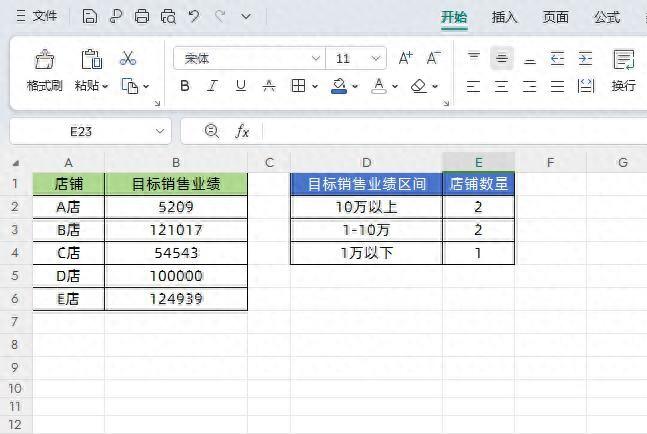
方法一、COUNTIFS 函数公式
功能:
COUNTIFS 函数是一个多条件计数函数,它能够依据设定的多个条件对指定区域内的数据进行计数统计。
语法:
其语法格式为:=COUNTIFS(区域 1, 条件 1, 区域 2, 条件 2,...)
区间统计公式:
根据不同区间,在目标区域分别输入以下公式:
- 10 万以上:在对应的单元格中输入公式 =COUNTIFS (B2:B6,">100000"),此公式用于统计 “目标销售业绩” 大于 100000 的店铺数量,其中 B2:B6 是目标销售业绩所在的数据区域,">100000" 则是设定的统计条件。
- 1 - 10 万:输入公式 =COUNTIFS (B2:B6,">=10000",B2:B6,"<=100000"),该公式可统计出 “目标销售业绩” 在 10000(包含)到 100000(包含)之间的店铺数量。这里通过设置两个条件,即大于等于 10000 和小于等于 100000,来精准界定此区间的数据。
- 1 万以下:输入公式 =COUNTIFS (B2:B6,"<10000"),此公式用于统计 “目标销售业绩” 小于 10000 的店铺数量。

方法二:SUM函数公式
功能拓展:
在我们的常规印象中,SUM 函数主要是用于简单的求和计算。然而,实际上它还是单条件 / 多条件求和计数的高手,能够在特定的设置下完成数据的计数统计工作。
公式形式:
- 单条件计数公式:=SUM (--(条件))
- 多条件计数公式:=SUM ((条件 1)(条件 2)(条件 N))
这里需要注意的是,公式中的双减号 “--” 一般被定义为减负运算,它的重要作用是可以将文本数字串或逻辑值转换为数值,只有经过这样的转换,数据才能参与到后续的运算当中。
区间统计公式:
同样根据不同区间,在目标区域输入以下公式:
- 10 万以上:在对应的单元格中输入公式 =SUM (--(B2:B6>100000)),此公式通过 SUM 函数结合减负运算,统计 “目标销售业绩” 大于 100000 的店铺数量。其中 B2:B6>100000 是条件判断部分,经过双减号处理后参与 SUM 函数的求和运算,实现计数功能。
- 1 - 10 万:输入公式 =SUM ((B2:B6>=10000)*(B2:B6<=100000)),该公式利用多条件计数公式的形式,通过将两个条件(大于等于 10000 和小于等于 100000)相乘的方式,统计出 “目标销售业绩” 在 10000(包含)到 100000(包含)之间的店铺数量。
- 1 万以下:输入公式 =SUM (--(B2:B6<10000)),此公式用于统计 “目标销售业绩” 小于 10000 的店铺数量,原理与 “10 万以上” 区间的公式类似,通过 SUM 函数和减负运算完成计数。
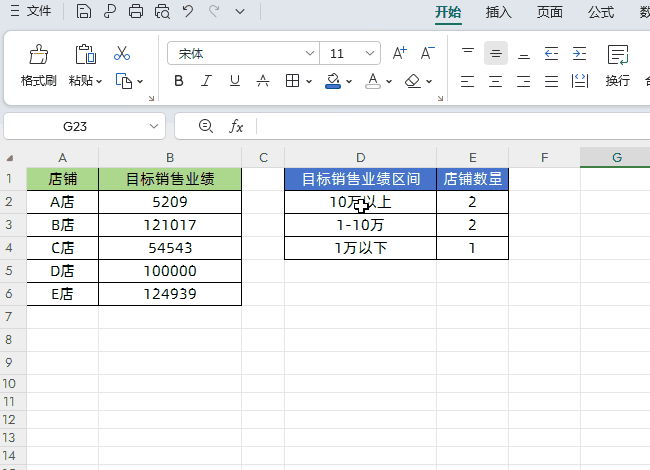
方法三:SUMPRODUCT函数公式
功能特点:
SUMPRODUCT 函数同样具备强大的计数功能,既可以进行单条件计数,也能实现多条件计数。
公式形式:
- 单条件计数公式:=SUMPRODUCT (--(条件))
- 多条件计数公式:=SUMPRORODUCT ((条件数据区域 1 = 条件 1)(条件数据区域 2 = 条件 2)(条件数据区域 N = 条件 N))
区间统计公式:
按照不同区间,在目标区域输入以下公式:
- 10 万以上:在对应的单元格中输入公式 =SUMPRODUCT (--(B2:B6>100000)),此公式借助 SUMPRODUCT 函数和减负运算,统计 “目标销售业绩” 大于 100000 的店铺数量。
- 1 - 10 万:输入公式 =SUMPRODUCT ((B2:B6>=10000)*(B2:B6<=100000)),该公式利用多条件计数公式的形式,通过将两个条件(大于等于 10000 和小于等于 100000)相乘的方式,统计出 “目标销售业绩” 在 10000(包含)到 100000(包含)之间的店铺数量。
- 1 万以下:输入公式 =SUMPRODUCT (--(B2:B6<10000)),此公式用于统计 “目标销售业绩” 小于 10000 的店铺数量。
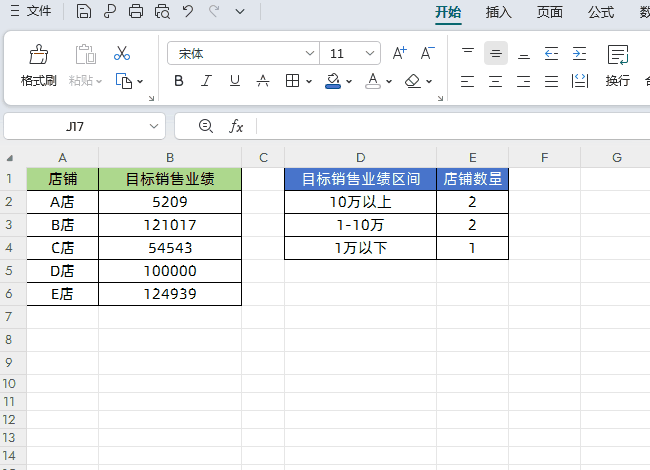
方法四:(辅助列+IFS+COUNTIF)统计数量一个公式搞定
思路阐述:
有些小伙伴可能会觉得,对于三个区间的统计,如果每个区间都要分别写不同的函数公式,操作起来略显繁琐。那么,有没有一种方法可以通过一个公式下拉填充就能完成统计工作呢?这里介绍一种相对简单且容易理解的方法,那就是借助辅助列,先利用 IFS 函数根据销售目标判断所在区间,然后再通过 COUNTIF 函数进行统计计数。
操作步骤:
1、建辅助列,用 IFS 函数判断所在区间:
在目标单元格中输入公式:=IFS (B2>100000,"10 万以上",B2>10000,"1-10 万",TRUE,"1 万以下"),然后点击回车,接着将此公式通过鼠标下拉填充的方式应用到该列的其他单元格,这样就可以根据每个店铺的 “目标销售业绩” 判断出其所在的数据区间,并记录在辅助列中。

2、用 COUNTIF 函数进行统计计数:
在目标单元格中输入公式:=COUNTIF (C:C,E2),其中 C:C 是包含辅助列数据的区域,E2 是需要统计的区间名称(如 “10 万以上”“1-10 万”“1 万以下” 等),然后点击回车,并通过下拉填充的方式将此公式应用到其他需要统计的单元格,从而完成对各个区间店铺数量的统计工作。
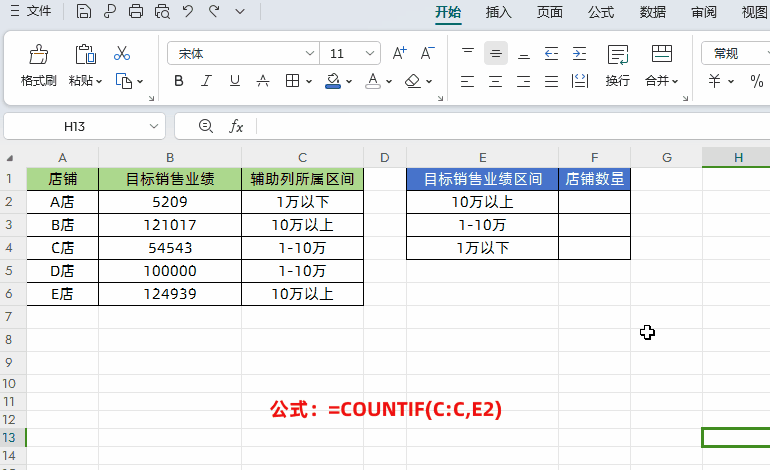
通过以上四种方法,我们可以根据实际需求灵活选择合适的方式来完成Excel中的区间数据统计工作,大大提高数据处理和分析的效率。









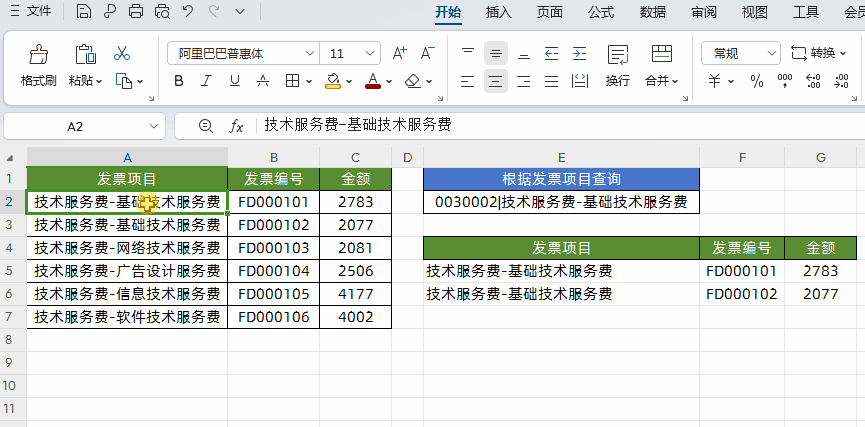
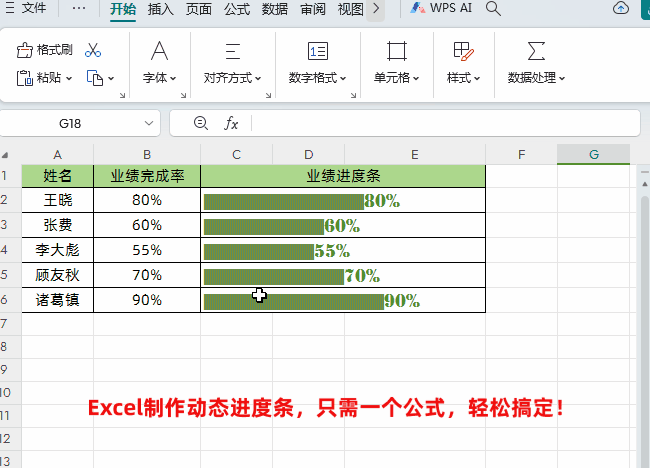
评论 (0)